컴퓨터 마더보드 또한 인쇄 회로 기판은 전원을 할당하고 CPU, RAM 및 기타 모든 컴퓨터 하드웨어 구성 요소 간에 통신을 허용하는 컴퓨터의 기초입니다. 특정 유형의 프로세서 및 메모리와 함께 작동하도록 설계된 여러 유형의 마더보드가 있습니다. 그리고 컴퓨터 기능에 중요한 거의 모든 주요 구성 요소(예:CPU, 메모리, 확장 슬롯 등)가 마더보드에 연결되어 있습니다. 이 게시물에서는 다양한 컴퓨터 마더보드의 부품과 그 기능을 배웁니다. 하나씩 설명합니다.
컴퓨터 마더보드 부품(설명)
데스크톱 컴퓨터를 열고 마더보드를 꺼낼 때 아마도 모든 다른 부품에 대해 꽤 혼란스러울 것입니다. 컴퓨터 제조사와 모델에 따라 다음과 같이 보일 수 있습니다.
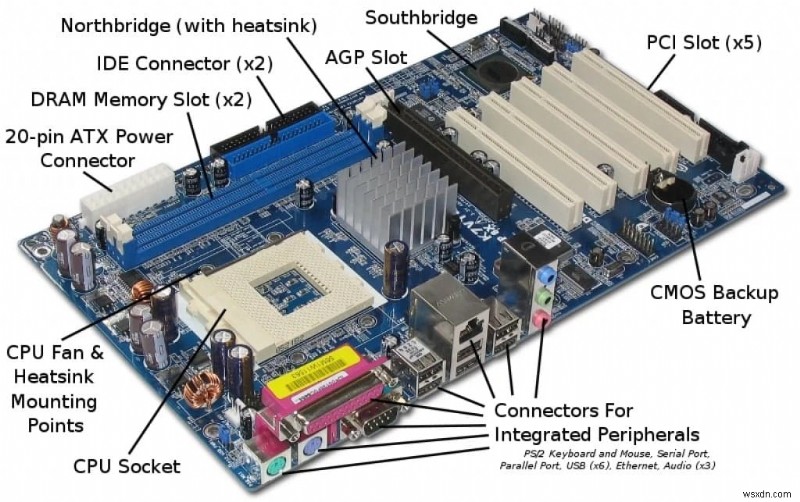
마더보드의 CPU 소켓
CPU 중앙 처리 장치는 컴퓨터에서 가장 중요한 부분입니다. 또한 프로그램 명령을 가져오고 해독하고 실행하고 수학적 및 논리적 계산을 수행하는 컴퓨터의 두뇌를 호출합니다. 그리고 CPU 소켓은 CPU(프로세서)가 설치된 곳입니다.

마더보드의 메모리 슬롯
컴퓨터 메모리라고도 하는 RAM(Random Access Memory)은 컴퓨터의 또 다른 중요한 부분입니다. 작업하는 동안 컴퓨터 성능을 향상시키기 위해 동적 데이터를 임시로 저장하는 휘발성이며 전원이 꺼지면 내용이 손실됩니다. 음, 메모리 슬롯은 우리가 RAM을 삽입하는 곳입니다. 대부분의 컴퓨터 마더보드에는 컴퓨터와 함께 사용되는 RAM 유형을 결정하는 2~4개의 메모리 슬롯이 있습니다. 그리고 가장 일반적인 유형의 RAM은 데스크톱 컴퓨터용 SDRAM 및 DDR과 랩톱 컴퓨터용 SODIMM이며 각각 유형과 속도가 다릅니다.

기본 입/출력 시스템(BIOS)
BIOS는 Basic Input/Output System의 약자로 마더보드의 모든 정보와 설정이 저장되는 곳입니다. 또한 BIOS 모드를 통해 액세스, 업데이트 및 수정할 수 있습니다. BIOS는 본질적으로 시스템의 컴퓨터 하드웨어와 소프트웨어 간의 링크입니다. BIOS는 컴퓨터에 전원이 공급되지 않는 경우에도 정보를 유지하고 시스템을 확인하고 하드웨어 실행을 준비하기 위해 시작 루틴(부팅 프로세스) 중에 사용되기 때문에 ROM 칩에 저장됩니다.
CMOS 배터리
CMOS 배터리라고도 알려진 보완 금속 산화물 반도체는 전체 시스템이 종료될 때 모든 정보를 그대로 유지하는 역할을 합니다. 그리고 모든 마더보드에는 PC의 전원이 꺼진 경우에도 배터리(CMOS 배터리라고 함)에 의해 활성 상태로 유지되는 CMOS용 작은 개별 블록이 포함되어 있습니다. 이것은 PC 전원이 켜져 있을 때 재구성을 방지합니다. 다시 한 번 CMOS 배터리는 제거할 수 있으며 업데이트 실패 후 또는 RAM이 용량 이상으로 오버클러킹된 경우 BIOS를 재설정하기 위해 제거할 수 있습니다.

컴퓨터 캐시 메모리
캐시 메모리는 RAM과 CPU 사이에서 버퍼 역할을 하는 고속 메모리(RAM)의 작은 블록입니다. 요청 시 프로세서에서 즉시 사용할 수 있도록 자주 요청되는 데이터 및 지침을 보유합니다.
음, 대부분의 CPU에는 레벨 1 또는 기본 캐시 메모리라고 하는 프로세서에 내장된 내부 캐시 메모리가 있습니다. 그리고 레벨 2 또는 보조 캐시인 마더보드에 장착된 외부 캐시 메모리로 이를 보완할 수 있습니다.

PCI 슬롯 – 확장 버스
PCI는 Peripheral Component Interconnect의 약자이며 확장 버스는 CPU에서 주변 장치로의 입출력 경로입니다. 그래픽 카드, 사운드 카드, LAN 카드 또는 기타 여러 컴퓨터 부품과 같은 확장 카드를 삽입할 수 있는 슬롯입니다. PCI는 PC 및 기타 하드웨어 플랫폼에서 가장 일반적인 확장 버스입니다. 버스는 구성 요소에서 구성 요소로 데이터, 메모리 주소, 전원 및 제어 신호와 같은 신호를 전달합니다. 다른 유형의 버스로는 ISA 및 EISA가 있습니다.

IDE 또는 SATA
구형 컴퓨터 마더보드에서는 IDE(Integrated Drive Electronics) 소켓을 발견했습니다. 이는 마더보드를 하드 드라이브 및 CD-ROM/DVD 드라이브와 같은 저장 장치에 연결하기 위한 표준 인터페이스입니다. 그러나 이제 최신 마더보드는 SATA 기술을 사용합니다. 직렬 고급 기술 연결(직렬 ATA, SATA 또는 S-ATA)은 호스트 버스 어댑터(디스크 드라이브 컨트롤러)를 광학 드라이브 및 하드 드라이브와 같은 대용량 저장 장치와 연결하는 데 사용되는 컴퓨터 버스 인터페이스입니다.

컴퓨터 칩셋
칩셋은 PC의 주요 구성 요소로 들어오고 나가는 데이터 흐름을 조정하는 작은 회로 그룹입니다. 이러한 주요 구성 요소에는 CPU 자체, 주 메모리, 보조 캐시 및 버스에 있는 모든 장치가 포함됩니다. 칩셋은 또한 IDE 채널에 연결된 하드 디스크 및 기타 장치와의 데이터 흐름을 제어합니다.
컴퓨터에는 두 가지 주요 칩셋이 있습니다.
- NorthBridge(메모리 컨트롤러라고도 함)는 프로세서와 RAM 사이의 전송 제어를 담당하므로 물리적으로 프로세서 근처에 위치합니다. 그래픽 및 메모리 컨트롤러 허브의 경우 GMCH라고도 합니다.
- SouthBridge(입력/출력 컨트롤러 또는 확장 컨트롤러라고도 함)는 USB, 오디오, 직렬, 시스템 BIOS, ISA 버스, 인터럽트 컨트롤러 및 IDE 채널과 같은 느린 주변 장치 간의 통신을 처리합니다. ICH(I/O 컨트롤러 허브)라고도 합니다. "브리지"라는 용어는 일반적으로 두 개의 버스를 연결하는 구성 요소를 지정하는 데 사용됩니다.
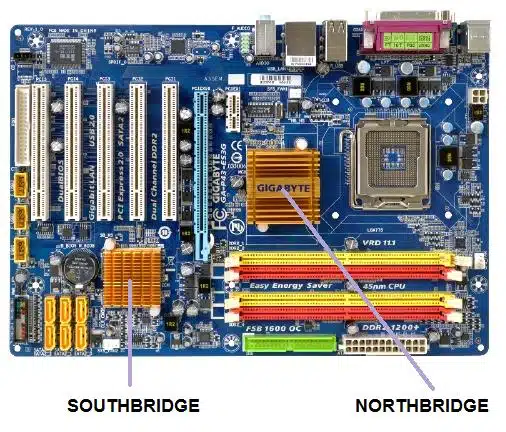
마더보드의 입력/출력 포트
이러한 포트는 컴퓨터 뒷면에 있으며 종종 색상으로 구분되어 있습니다.
- 마이크 - 분홍색 3.5mm 잭 포트
- 스피커 및 헤드폰 / 헤드셋 / 이어폰 - 굵은 녹색 3.5mm 잭 포트
- 모니터- 구형 마더보드에는 뒷면에 단색의 파란색 VGA 포트가 장착되어 있지만 최신 마더보드는 HDMI 및 검은색 또는 흰색 DVI 포트를 표준으로 사용합니다.
- 이더넷 네트워크 케이블 - 무색 포트
- 키보드 및 마우스- PS/2 포트(키보드-보라색, 마우스-녹색)
- USB 기기 - USB 2.0 무색 포트; USB 3.0/3.1 단색 파란색 포트(예, VGA 포트는 비슷한 색상이지만 VGA가 얼마나 오래된 것인지 보여주기만 합니다.)
- 일부 최신 마더보드에는 USB C 유형 연결 기능이 있습니다.

CPU 팬 – 컴퓨터 프로세서 위에 있는 팬입니다. 프로세서에서 뜨거운 공기를 끌어내어 더 시원하게 유지하는 데 도움이 됩니다. 전원 공급 장치 팬 – 전원 공급 장치 내부에 있는 팬입니다.
프로 팁:컴퓨터를 시작할 때 비프음 코드가 들릴 수 있습니다. 이것은 컴퓨터가 처음 전원을 켤 때 수행하는 짧은 진단 테스트 시퀀스의 결과를 알리기 위해 컴퓨터에서 제공하는 오디오 신호입니다(Power-On-Self- 테스트 또는 POST). 컴퓨터 전원을 켜면 RAM, 프로세서, 키보드 및 드라이브와 같은 주요 장치를 테스트해야 합니다. 장치에 결함이 있는 경우 어떤 장치에 문제가 있는지 알려주는 신호음이 들립니다.
마더보드의 각 부분과 기능에 대해 설명하는 동영상입니다.
또한 읽으십시오:
- 완벽한 노트북 구매 가이드 – 좋은 노트북의 사양
- CPU와 GPU의 차이점은 무엇인가요?
- 통합 그래픽 카드와 전용 그래픽 카드 중 어떤 것을 사용해야 하며 그 이유는 무엇입니까?
- Intel의 Core i7 vs AMD의 Ryzen? (데스크톱/노트북에 적합한 프로세서 선택)
- 해결됨:Windows 10에서 USB 장치가 계속 연결 해제되었다가 다시 연결됨
- 해결됨:Windows 10 노트북에서 기능 키가 작동하지 않음
